Hoofdstuk 5 Oracle Open Office Calc
Oracle Open Office Calc is een toepassing voor werkbladen waarmee u op professionele wijze berekeningen met gegevens kunt uitvoeren en biedt honderden verschillende formules, een draaitabel (vergelijkbaar met de draaitabel van Microsoft Excel), krachtige autofilters, een lineaire oplosser, toegang tot externe gegevensbronnen, krachtige 2D-/3D-diagrammen, een formulezoeker, een scenariorekenmachine en meer biedt. U kunt met deze toepassing Microsoft Excel-bestanden lezen, bewerken, afdrukken en opslaan, en u kunt uw gegevens snel en gemakkelijk berekenen, analyseren en delen.
Basiskennis voor werkbladen
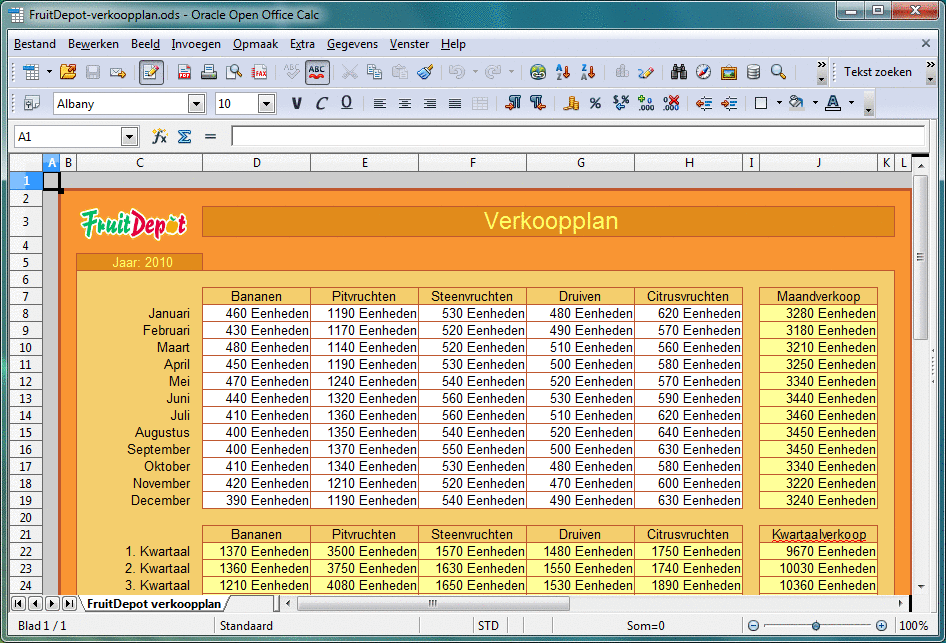
In een Oracle Open Office-werkbladdocument worden standaard drie bladen van de maximaal toegestane 256 werkbladen weergegeven: Blad1, Blad2 en Blad3. Elk blad is verdeeld in maximaal 1048576 rijen en 1024 kolommen. Rijen worden met getallen en kolommen met letters gelabeld. Het punt waar een rij en een kolom elkaar snijden, wordt een cel genoemd.
Een cel wordt geïdentificeerd door een verwijzing die bestaat uit de kolomletters van de cel gevolgd door het rijnummer van de cel.
U kunt de bestandsnaam en de bladnaam ook in een verwijzing naar een cel of celbereik opnemen. U kunt twee werkbladbestanden uit mappen openen, een gelijkteken invoeren om een formule te starten en vervolgens op een cel in het andere bestand klikken om de juiste syntaxis te zoeken. Bekijk de resulterende verwijzing. In Linux of Solaris ziet dit er als volgt uit: ='file:///home/uwnaam/Documenten/bestandsnaam.ods'#Sheet1.A1
U kunt een naam aan een cel of celbereik toewijzen, zodat u de naam kunt gebruiken in plaats van een kolom-/getalverwijzing. En u kunt adressen met absolute of relatieve notatie gebruiken.
Relatieve adressering
De cel in kolom A, rij 1 wordt geadresseerd als A1. U kunt een bereik van aangrenzende cellen adresseren door eerst de coördinaten van de linkerbovencel van het gebied in te voeren en vervolgens een dubbele punt gevolgd door de coördinaten van de rechterbenedencel. Het vierkant dat door de eerste vier cellen in de linkerbovenhoek wordt gevormd, wordt bijvoorbeeld geadresseerd als A1:B2.
Door een gebied op deze manier te adresseren, maakt u een relatieve verwijzing naar A1:B2. Relatief betekent hier dat de verwijzing naar dit gebied automatisch wordt aangepast wanneer u de formules kopieert.
Absolute adressering
Absolute adressering is het tegenovergestelde van relatieve adressering. In een absolute adressering of verwijzing wordt er voor elke letter en elk getal een dollarteken geplaatst, bijvoorbeeld $A$1:$B$2.
U kunt de huidige verwijzing, waarbij de cursor in de invoerregel wordt gezet, converteren van relatief naar absoluut en terug door op Shift+F4 te drukken. Als u begint met een relatief adres zoals A1, worden de eerste keer dat u deze toetsencombinatie indrukt, de rij en kolom ingesteld op absolute verwijzingen ($A$1). De tweede keer alleen de rij (A$1) en de derde keer alleen de kolom ($A1). Als u de toetsencombinatie nogmaals indrukt, worden de kolom- en rijverwijzingen teruggezet naar relatief (A1).
In Oracle Open Office Calc worden de verwijzingen naar een formule weergegeven. Als u bijvoorbeeld in een cel op de formule =SOM(A1:C5;D15:D24) klikt, worden de twee gebieden met verwijzingen in het werkblad in kleur gemarkeerd. Het formuledeel 'A1:C5' kan bijvoorbeeld blauw worden weergegeven en het betreffende celbereik kan in dezelfde tint blauw worden omrand. Het volgende formuledeel 'D15:D24' kan op dezelfde manier rood worden gemarkeerd.
Wanneer relatieve en absolute adressering gebruiken
Wat kenmerkt een relatieve verwijzing? Stel dat u in cel E1 de som van de cellen in bereik A1:B2 wilt berekenen. U voert dan de volgende formule in: =SOM(A1:B2). Als u later besluit een nieuwe kolom vóór kolom A in te voegen, staan de elementen die u wilt toevoegen, in B1:C2 en de formule in F1, niet in E1. Nadat u de nieuwe kolom hebt ingevoegd, moet u daarom alle formules in het werkblad (mogelijk ook in andere werkbladen) controleren en corrigeren.
Gelukkig doet Oracle Open Office Calc dit werk voor u. Nadat u een nieuwe kolom A hebt ingevoegd, wordt de formule =SOM(A1:B2) automatisch bijgewerkt naar =SOM(B1:C2). Rijnummers worden ook automatisch aangepast wanneer er een nieuwe rij 1 wordt ingevoegd. Absolute en relatieve verwijzingen worden in Oracle Open Office Calc altijd aangepast wanneer het gebied met verwijzingen wordt verplaatst. Maar wees voorzichtig als u een formule kopieert, omdat in dat geval alleen de relatieve verwijzingen worden aangepast en niet de absolute verwijzingen.
Absolute verwijzingen worden gebruikt wanneer een berekening verwijst naar een specifieke cel in uw werkblad. Als een formule die exact naar deze cel verwijst, relatief naar een cel onder de oorspronkelijke cel wordt gekopieerd, wordt de verwijzing ook naar beneden verplaatst als u de celcoördinaten niet als absoluut hebt gedefinieerd.
Afgezien van wanneer nieuwe rijen en kolommen worden ingevoegd, kunnen verwijzingen ook worden gewijzigd als een bestaande formule die naar bepaalde cellen verwijst, wordt gekopieerd naar een ander gebied van het werkblad. Stel dat u de formule =SOM(A1:A9) in rij 10 hebt ingevoerd. Als u de som voor de aangrenzende kolom aan de rechterkant wilt berekenen, kopieert u deze formule naar de cel aan de rechterkant. De kopie van de formule in kolom B wordt automatisch gewijzigd in =SOM(B1:B9).
In een blad navigeren
U kunt de muis of het toetsenbord gebruiken om door een Calc-blad te navigeren of onderdelen in het blad te selecteren. Voer het celadres in het Naamvak aan de linkerkant van de Formulebalk in om snel naar een cel te gaan die niet op het scherm wordt weergegeven.
Cellen in een werkblad selecteren
U kunt de muis of het toetsenbord gebruiken om cellen in een Calc-blad te selecteren:
-
Klik in een cel en sleep de muis naar een andere cel om een celbereik te selecteren met de muis.
-
Als u slechts één cel wilt selecteren, houdt u Shift ingedrukt terwijl u op een cel klikt.
-
Klik op de label van de rij of kolom om een hele rij of kolom te selecteren.
-
Klik op de knop boven rij 1 en links van kolom A om alle cellen te selecteren.
-
Wilt u een celbereik selecteren met behulp van het toetsenbord, zorg er dan voor dat de cursor in een cel staat, houd Shift ingedrukt en druk op een pijltoets.
U kunt ook het bereik in het Naamvak invoeren.
Gegevens in een werkblad invoeren
-
Klik in de cel waaraan u de gegevens wilt toevoegen.
-
Voer de gegevens in, of plak ze van het klembord in een cel via Bewerken->Plakken.
-
Verzamel de gegevens.
-
Druk op Enter.
U kunt ook op een pijltoets drukken om gegevens in te voeren en naar de volgende cel in de richting van de pijl te gaan.
Tip –
Wilt u meerdere regels tekst in een cel invoeren, druk dan op Ctrl+Enter aan het einde van elke regel en vervolgens op Enter wanneer u klaar bent.
 Zo voert u snel opeenvolgende datums en getallen in
Zo voert u snel opeenvolgende datums en getallen in
Oracle Open Office Calc heeft een opvulfunctie zodat u snel een opeenvolgende reeks gegevens kunt invoeren, zoals datums, dagen, maanden en getallen. De inhoud van elke opeenvolgende cel in de reeks wordt telkens met één verhoogd. 1 wordt verhoogd naar 2, maandag naar dinsdag enzovoort.
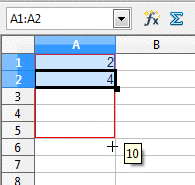
-
Klik in een cel.
-
Typ het eerste onderdeel van de reeks (bijvoorbeeld maandag) en druk op Enter.
-
Klik in de cel en sleep met het vulhandvat tot u het celbereik geselecteerd hebt waarin u de reeks wilt invoeren.
Het vulhandvat is het zwarte vakje rechtsonder in de cel.
-
Laat de muisknop los.
De opeenvolgende items in de reeks worden automatisch aan de geselecteerde cellen toegevoegd.
Tip –U kunt de gedefinieerde reeks zien en uw eigen reeks definiëren via Extra->Opties->Oracle Open Office Calc->Sorteerlijsten.
Houdt u de Ctrl-toets ingedrukt terwijl u sleept om te kopiëren zonder de waarden in een reeks te wijzigen.
De inhoud van cellen bewerken
U kunt de inhoud van een cel of celbereik in een blad bewerken.
 Zo bewerkt u de inhoud van cellen in een blad
Zo bewerkt u de inhoud van cellen in een blad
-
Klik in een cel of selecteer een celbereik.
-
Wilt u de inhoud van één cel wijzigen, dubbelklik dan op de cel en maak de gewenste wijzigingen.
Tip –U kunt ook in de cel klikken, uw wijzigingen in het vak Invoerregel van de balk Formule typen en dan op het groene vinkje klikken. Als u echter meerregelige tekst met gedefinieerde regeleinden wilt, moet u op de cel dubbelklikken en de inhoud in de cel bewerken. Druk op Control+Enter voor een regeleinde. U kunt in het vak Invoerregel geen regeleinden invoeren.
Calc converteert uw invoer naar hetgeen het meest geschikt lijkt. Als u invoer op een getal lijkt, maakt Calc het als een getal op. Hetzelfde geldt voor invoer die op een datum en tijd lijkt. Begin uw invoer met een enkel aanhalingsteken ' als automatische conversie naar een getal of datum niet gewenst is.
-
Druk op Enter.
-
Druk op Backspace of Delete om de inhoud van de cel of het celbereik te verwijderen.
Backspace verwijdert iets onmiddellijk, bij Delete wordt eerst een dialoogvenster weergegeven.
Werkbladen opmaken
U kunt uw blad handmatig of met behulp van opmaakprofielen opmaken. Handmatige opmaak wordt alleen op de geselecteerde cellen toegepast. Een opmaakprofiel wordt overal toegepast waar het in uw document wordt gebruikt.
Cellen opmaken met behulp van AutoOpmaak
Oracle Open Office Calc biedt een AutoOpmaak-functie waarmee u via enkele muisklikken een celbereik met een consistent opmaakprofiel kunt opmaken.
 Zo past u automatische opmaak op een reeks cellen toe
Zo past u automatische opmaak op een reeks cellen toe
-
Selecteer het celbereik dat u wilt opmaken.
Selecteer een bereik van ten minste 3 x 3 cellen.
-
Kies Opmaak->AutoOpmaak.
Het dialoogvenster AutoOpmaak wordt geopend.
-
In de lijst Opmaak klikt u op de gewenste opmaak en vervolgens op OK.
Notitie –U kunt ook uw eigen celopmaak opgeven en deze aan de lijst van AutoOpmaak toevoegen.
Cellen handmatig opmaken
Gebruik de pictogrammen op de werkbalk Opmaak om eenvoudige opmaak op de inhoud van de cel toe te passen, zoals de tekstgrootte wijzigen.

Selecteer de cel die of het celbereik dat u wilt opmaken om cellen op te maken met de werkbalk Opmaak.
Op de werkbalk Opmaak klikt u op het pictogram dat overeenkomt met de opmaak die u wilt toepassen, of u selecteert een optie in de vervolgkeuzelijst Lettertype of Tekengrootte.
 Zo past u handmatige opmaak via het dialoogvenster Cellen opmaken toe
Zo past u handmatige opmaak via het dialoogvenster Cellen opmaken toe
Als u meer opmaakopties nodig hebt dan de Calc-werkbalk Opmaak biedt, gebruikt u het dialoogvenster Cellen opmaken.
-
Selecteer de cel of het celbereik dat u wilt opmaken en kies dan Opmaak->Cellen.
Het dialoogvenster Cellen opmaken verschijnt.
-
Selecteer een van de tabs en kies uw opmaakopties.
- Tabblad Getallen
-
Hier vindt u opties om de opmaak van getallen in cellen te wijzigen, zoals het aantal decimalen dat wordt weergegeven
- Tabblad Lettertype
-
Hier vindt u opties om het lettertype, de tekengrootte en het letterbeeld in de cel te wijzigen
- Tabblad Teksteffecten
-
Hier vindt u opties om de kleur van het lettertype en de effecten onderstrepen, doorhalen of reliëf van de tekst te wijzigen
- Tabblad Uitlijning
-
Hier vindt u opties om de tekstuitlijning en tekstrichting binnen cellen te wijzigen
- Tabblad Randen
-
Hier vindt u opties om de rand van cellen te wijzigen
- Tabblad Achtergrond
-
Hier vindt u opties om de achtergrondvulling van cellen te wijzigen
- Tabblad Celbeveiliging
-
Hier vindt u opties om celinhoud in beveiligd bladen te beschermen.
-
Klik op OK.
Cellen en bladen met opmaakprofielen opmaken
Een opmaakprofiel is een set opmaakopties die de weergave van de celinhoud, evenals de lay-out van een blad definiëren. Wanneer u de opmaak van een opmaakprofiel wijzigt, worden de wijzigingen overal doorgevoerd waar het profiel in uw werkblad gebruikt wordt.
Kies Opmaak->Stijlen en opmaak om via dit venster opmaak toe te passen.
Klik in een cel of selecteer een celbereik om de opmaak van cellen te wijzigen. Klik op het pictogram Celopmaakprofielen boven aan het venster Stijlen en opmaak. Dubbelklik op een opmaakprofiel in de lijst.
Klik ergens in het blad om de lay-out van een blad te wijzigen. Klik op het pictogram Paginaopmaakprofielen boven aan het venster Stijlen en opmaak. Dubbelklik op een opmaakprofiel in de lijst.
Formules en functies gebruiken
U kunt formules in een werkblad gebruiken om eenvoudige en complexe berekeningen uit te voeren.
Als de formule verwijzingen naar cellen bevat, wordt het resultaat automatisch bijgewerkt telkens wanneer u de inhoud van de cellen met verwijzingen wijzigt. Oracle Open Office Calc biedt talrijke functies waarmee u formules kunt maken om berekeningen uit te voeren.
Formules maken
Een formule begint met een gelijkteken (=) en kan waarden, celverwijzingen, operatoren, functies en constanten bevatten.
 Zo maakt u een formule
Zo maakt u een formule
-
Klik in de cel waar het resultaat van de formule weergegeven moet worden.
-
Typ = en vervolgens de formule.
Als u bijvoorbeeld de inhoud van cel A1 aan de inhoud van cel A2 wilt toevoegen, typt u =A1+A2 in een andere cel.
Tip –U kunt ook de toets + of - op het numerieke toetsenblok indrukken om te beginnen.
-
Druk op Enter.
Operatoren gebruiken
U kunt de volgende operatoren in uw formules gebruiken:
Tabel 5–1 Operatoren voor Calc-formules|
Operator |
Naam |
Voorbeeld |
Resultaat |
|---|---|---|---|
|
+ |
Optellen |
=1+1 |
2 |
|
- |
Aftrekken |
=2–1 |
1 |
|
* |
Vermenigvuldigen |
=7*9 |
63 |
|
/ |
Delen |
=10/2 |
5 |
|
% |
Percent |
=15% |
15.00% |
|
^ |
Machtsverheffen |
=3^2 |
9 |
|
= |
Gelijk aan |
=8=8 |
WAAR |
|
> |
Groter dan |
=7>9 |
ONWAAR |
|
< |
Kleiner dan |
=5<6 |
WAAR |
|
>= |
Groter dan of gelijk aan |
=3>=4 |
ONWAAR |
|
<= |
Kleiner dan of gelijk aan |
=42<=63 |
WAAR |
|
<> |
Niet gelijk aan |
=6<>4 |
WAAR |
|
& |
Tekstsamenvoeging |
=“zon” & “dag” |
zondag |
Voorbeeld 5–1 Voorbeelden van Calc-formules
- =A1+15
-
Hiermee wordt het resultaat weergegeven nadat 15 bij de inhoud van cel A1 is opgeteld.
- =A1*20%
-
Hiermee wordt 20 procent van de inhoud van cel A1 weergegeven.
- =A1*A2
-
Hiermee wordt het resultaat weergegeven nadat de inhoud van de cellen A1 en A2 met elkaar vermenigvuldigd zijn.
Haakjes gebruiken
Calc houdt zich aan de volgorde van bewerkingen wanneer er een formule berekend wordt. Vermenigvuldigen en delen worden vóór optellen en aftrekken uitgevoerd, ongeacht de positie van deze operatoren in de formule. Zo geeft Calc de waarde 17 als uitkomst voor de formule =2+5+5*2. Voer de formule =(2+5+5)*2 in om 24 te krijgen.
U kunt de reeks bewerkingen wijzigen door haakjes te gebruiken die voorrang hebben op operatoren.
Een formule bewerken
Een cel die een formule bevat geeft alleen het resultaat van de formule weer. De formule wordt in het vak Invoerregel weergegeven.
 Zo bewerkt u een formule
Zo bewerkt u een formule
-
Klik in een cel met een formule.
U kunt ook op een cel dubbelklikken om de celinhoud direct te bewerken.
De formule wordt in de Invoerregel van de Formulebalk weergegeven.
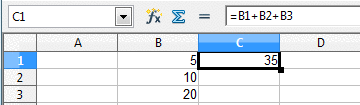
-
Klik in de Invoerregel en breng de gewenste wijzigingen aan.
Druk op Delete of Backspace om een gedeelte van de formule te verwijderen.
-
Druk op Enter of klik op het
 op de Formulebalk om de wijzigingen te accepteren.
op de Formulebalk om de wijzigingen te accepteren.Als u de gemaakte wijzigingen wilt verwerpen, drukt u op Escape of klikt u op
 op de Formulebalk.
op de Formulebalk.
Functies gebruiken
Calc wordt geleverd met veel vooraf gedefinieerde functies. Zo kunt u in plaats van =A2+A3+A4+A5 ook =SUM(A2:A5) typen. Gebruik de Functie-assistent om formules met functies in te voeren.
 Zo voert u een functie in
Zo voert u een functie in
-
Klik in de cel waaraan u de functie wilt toevoegen.
-
Kies Invoegen->Functie.
Het dialoogvenster Functie-assistent wordt nu geopend.
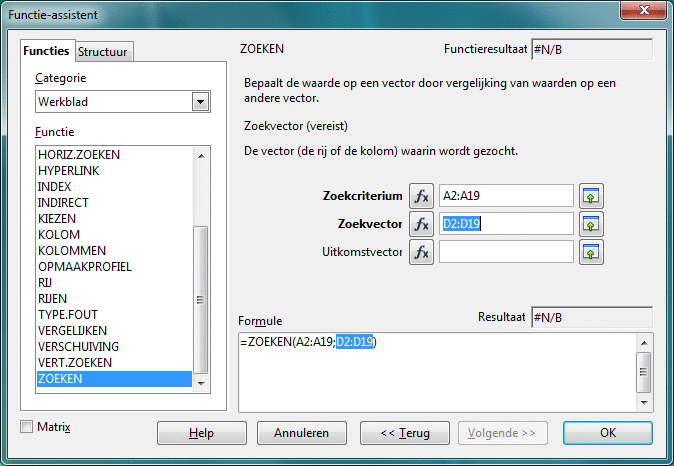
-
In het vak Categorie selecteert u de categorie met het functietype dat u wilt gebruiken.
-
Selecteer de gewenste functie in de lijst Functies.
-
Klik op Volgende.
-
Voer alle vereiste waarden in of klik op de cellen in het werkblad die de gewenste waarden bevatten.
-
Klik op OK.
Met de Functie-assistent kunt u gemakkelijk geneste functies maken en weergeven.
Tip –Zie de Calc-Help voor meer informatie over de Calc-functies, inclusief voorbeelden.
Geavanceerde werkbladfuncties
De Calc-menu's bieden vele geavanceerde functies die u helpen uw gegevens te beheren en weer te geven. De geavanceerde functies Draaitabel, Scenario's en de Oplosser kunnen u helpen meer complexe gegevensbeheertaken uit te voeren.
De Draaitabel
Met de Draaitabel kunt u grote hoeveelheden gegevens samenvoegen, vergelijken en analyseren. U kunt verschillende overzichten van de brongegevens en de details van belangrijke gebieden weergeven, en u kunt rapporten maken. Een tabel die met de Draaitabel is gemaakt, is een interactieve tabel. Gegevens kunnen worden gerangschikt, opnieuw gerangschikt of samengevat vanuit verschillende oogpunten.

De scenario's
Een Oracle Open Office Calc-scenario is een set celwaarden die in uw berekeningen kan worden gebruikt. U wijst een naam toe aan elk scenario in uw blad. Definieer verschillende scenario's in hetzelfde blad, elk met andere waarden in de cellen. Vervolgens kunt u de sets celwaarden gemakkelijk wisselen op hun naam en de resultaten onmiddellijk bekijken. Scenario's is een tool voor het testen van 'wat als'-vragen.

De Oplosser
Met een oplosser kunt u via doelzoekmethoden vergelijkingen met meerdere onbekende variabelen oplossen. Het doel van het oplosproces is om de variabele waarden van een vergelijking te zoeken die in een geoptimaliseerde waarde in de doelcel resulteren, ook wel het 'doel' genoemd. U kunt kiezen of de waarde in de doelcel een maximum of een minimum moet zijn of een opgegeven waarde moet benaderen.
U kunt een reeks beperkende voorwaarden definiëren die randvoorwaarden voor sommige cellen instellen. U kunt bijvoorbeeld de randvoorwaarde instellen dat een van de variabelen of cellen niet groter mag zijn dan een andere variabele, of niet groter dan een opgegeven waarde. U kunt ook de randvoorwaarde definiëren dat een of meer variabelen gehele getallen (waarden zonder decimalen) of binaire waarden (waarbij alleen 0 en 1 zijn toegestaan) moeten zijn.
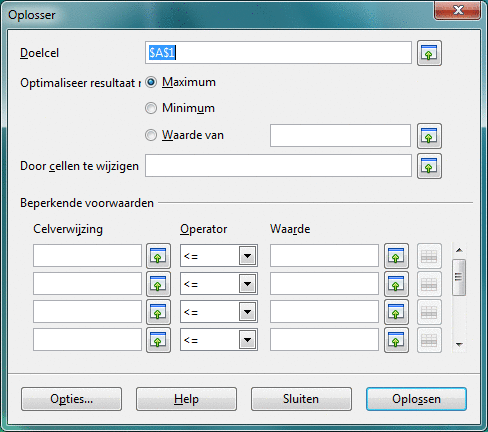
Diagrammen gebruiken
Met behulp van diagrammen kunt u patronen en trends in uw numerieke gegevens visualiseren. Oracle Open Office 3 biedt een aantal diagramopmaakprofielen die u kunt gebruiken om uw getallen weer te geven.
U kunt een diagram maken van numerieke gegevens in tabelcellen van Calc of Writer. Wanneer de waarden in de cellen veranderen, wordt het diagram ook automatisch veranderd.
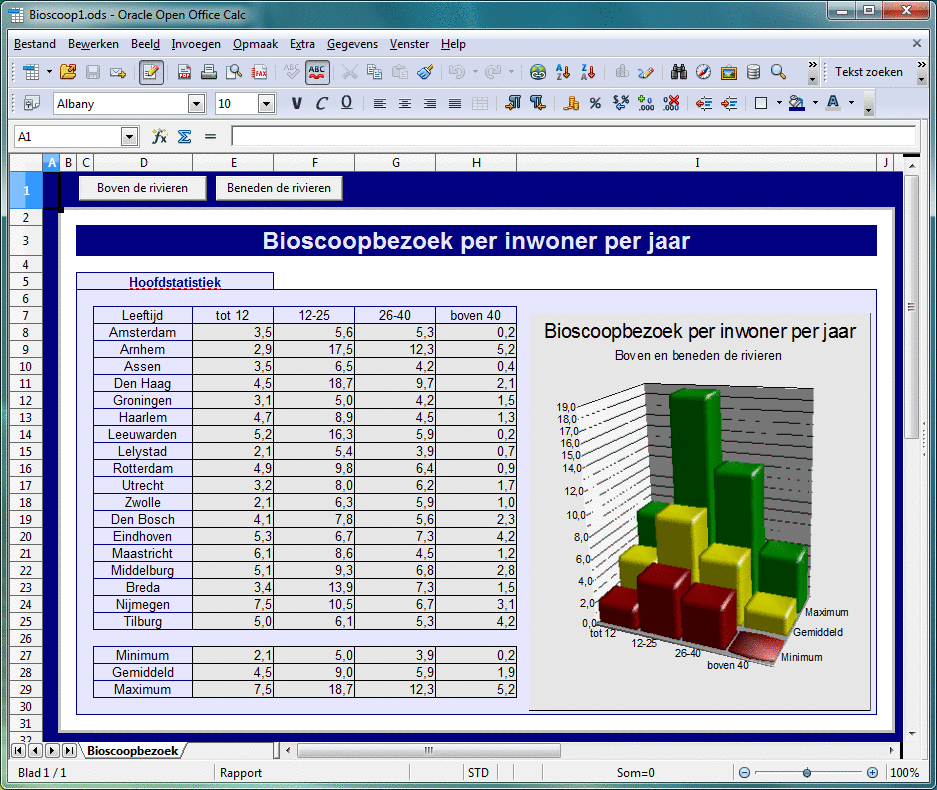
Notitie –
Diagrammen zijn niet beperkt tot werkbladen. U kunt ook een diagram invoegen door Invoegen->Object->Diagram in de andere Oracle Open Office-programma's te kiezen. Een aantal standaardgegevens zijn in deze diagrammen ingevoegd. U kunt uw eigen gegevens toevoegen.
 Zo maakt u een diagram
Zo maakt u een diagram
-
Selecteer de cellen, inclusief de koppen, die de gegevens voor het diagram bevatten.
Voor een aaneengesloten gegevensgebied klikt u in het gebied. Handmatige selectie is niet nodig.
Markeer ten minste één cel voor niet-aaneengesloten gegevensgebieden. Klik vervolgens op elke extra cel terwijl u Ctrl ingedrukt houdt.
-
Kies Invoegen->Diagram.
De assistent Diagram verschijnt met een voorbeeld van het diagram volgens de huidige instellingen.
-
Selecteer een diagramtype en volg de instructies van de assistent Diagram.
-
Klik op 'Voltooien'.
Diagrammen bewerken
Nadat u een diagram gemaakt hebt, kunt u het wijzigen, verplaatsen, verwijderen of een ander formaat te geven.
Een diagram wordt weergegeven in een van drie verschillende modi: normale modus, objectmodus of bewerkingsmodus.
-
In normale modus wordt het diagram net als elk ander object in het document of werkblad weergegeven.
-
Klik eenmaal op een diagram in normale modus om de objectmodus te openen.
In objectmodus ziet u acht grepen op de randen van het diagram, en kunt u het diagram verplaatsen of verwijderen en het formaat wijzigen. Open het contextmenu in objectmodus om meer beschikbare opdrachten te zien.
Klik buiten het diagram om de objectmodus te verlaten en naar de normale modus te gaan.
-
Dubbelklik op een diagram om de bewerkingsmodus te activeren.
In de bewerkingsmodus kunt u op de elementen klikken die het diagram vormen, en hun eigenschappen bewerken. De menuopdrachten en werkbalken geven de tools weer waarmee u het diagram kunt bewerken.
Klik buiten het diagram om de bewerkingsmodus te verlaten en naar de normale modus te gaan.
 Zo kunt u een diagram verplaatsen, verwijderen of het formaat van een diagram wijzigen
Zo kunt u een diagram verplaatsen, verwijderen of het formaat van een diagram wijzigen
-
Selecteer het diagram.
Als het diagram niet geselecteerd is, klikt u er eenmaal op. Er verschijnen nu acht grote grepen rond het diagram. Als het diagram zich in bewerkingsmodus bevindt, klikt u eerst buiten het diagram en vervolgens op het diagram.
-
Wijzig het formaat van het diagram, verplaats het diagram of verwijder het.
-
Zet uw muisaanwijzer op een van de grote grepen, houd de muisknop ingedrukt en sleep om het formaat van het diagram te wijzigen.
In Calc geeft een stippellijn het nieuwe formaat van het diagram aan terwijl u sleept.
-
Zet uw muisaanwijzer in het diagram, houd de muisknop ingedrukt en sleep de muis naar een nieuwe lokatie om het diagram te verplaatsen.
-
Druk op Delete om het diagram te verwijderen.
-
 Zo wijzigt u het uiterlijk van een diagram
Zo wijzigt u het uiterlijk van een diagram
U kunt het contextmenu in een diagram gebruiken om de eigenschappen van uw diagram te wijzigen.
-
Dubbelklik op een diagram om de bewerkingsmodus te activeren.
-
Klik met de rechtermuisknop op een willekeurig diagramelement.
Er wordt een contextmenu weergegeven.
-
Kies een opdracht om het element te wijzigen.
-
Klik buiten het diagram om de bewerkingsmodus te verlaten.
De wijzigingen van het diagram worden opgeslagen als u het document opslaat waar het diagram is ingesloten.
- © 2010, Oracle Corporation and/or its affiliates
